说起海报制作,很多朋友认为,一定要是专业的设计师才能够搞定 。其实不然,现在有很多APP就能搞定这个事情,只是我们没有去了解而已 。
以下是设计小白,运用手机APP制作的几张海报效果 , 海报上的文字可以自定义,还可以添加自己的二维码,同时 , 海报的款式选择多:
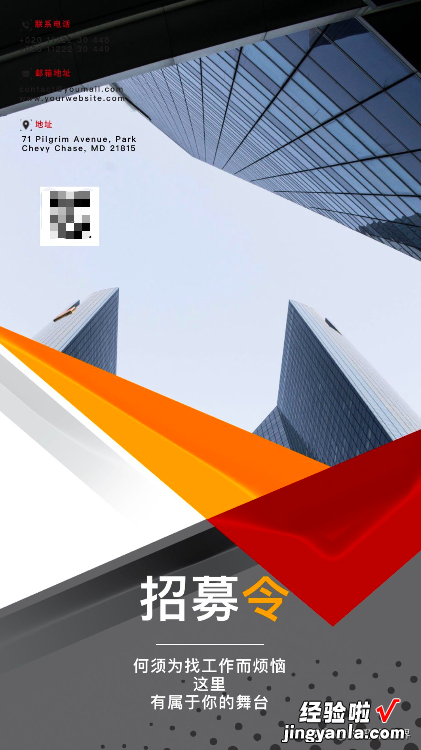


制作海报的方法:
使用图曰(yue)App,可以自动给图片添加文字,并且有句子库 , 图片库,以及各种各样的模版可以使用 。制作海报非常的简单,只需要一键使用模版就可以了 。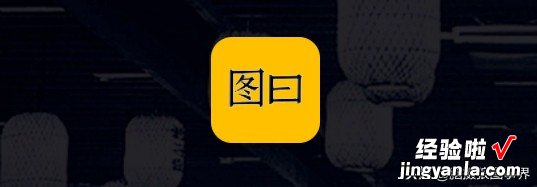
■手机制作海报的步骤:
打开图曰(yue)APP(网上下载) , 单击下方的“加号”,点击“模版”图标 , 进入模板库,就能看到各种各样的预设模版供我们使用 。
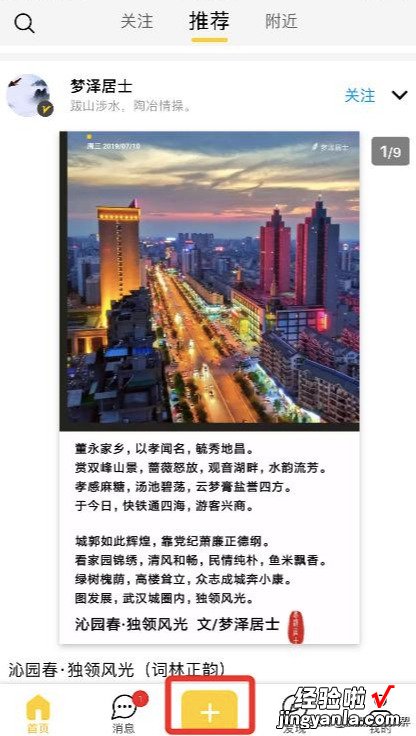
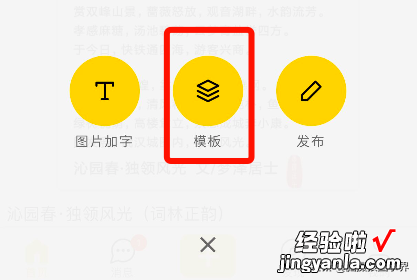
进入模版库以后,向左滑动上方的快捷菜单栏,找到“商业海报”的模版,点击自己满意的模板 , 就可以使用了 。

模板选择完成以后,如果需要海报上的字体 , 就点击“立即下载”,如果不需要字体就点击“暂不下载” 。然后,点击下方的“图片”图标,更换背景图片 。
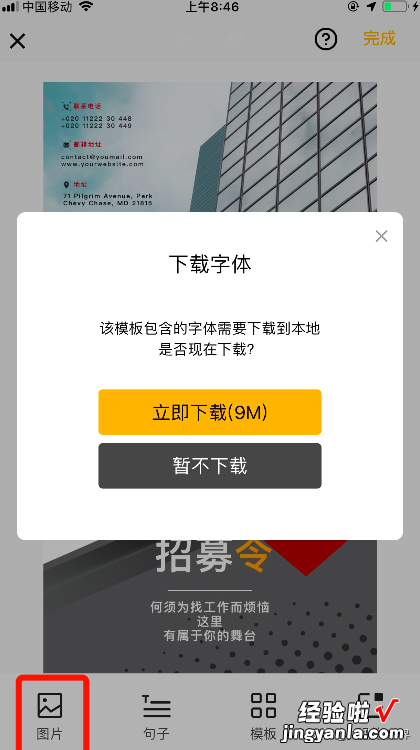
可以在“图片库”选择图片(图曰图片库的图片都是高清图片,免费使用),也可以点击“本地相册”选择自己拍摄好的图片哦!
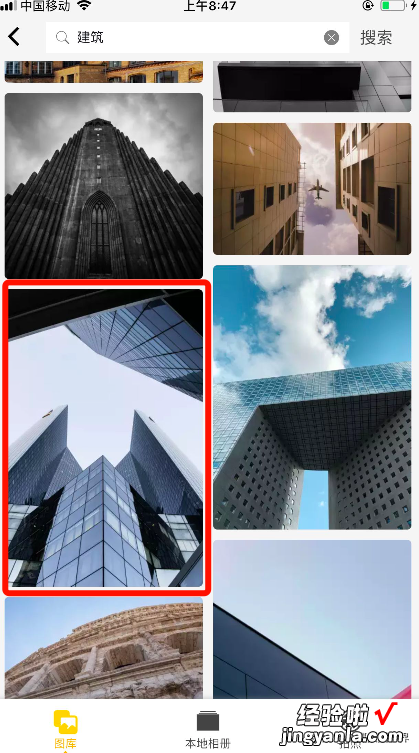
替换背景图片完成了!
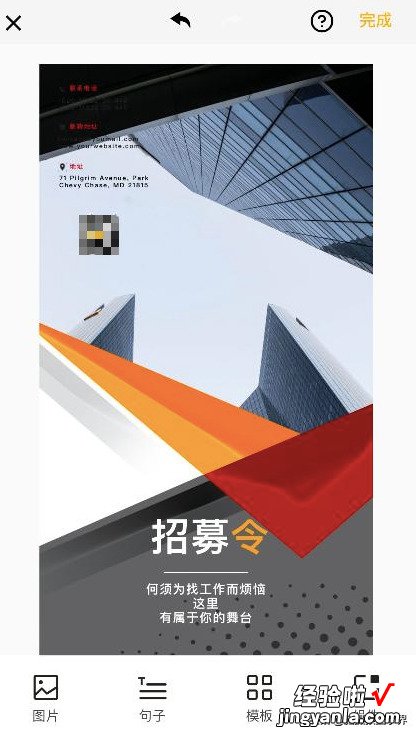
→图片上的文字怎么修改呢?
单击图片上的字,就可以编辑文字了 。按照下面的选项调整就可以了 , 比如点击编辑就能编辑文字,点击字体就能够改变字体等等 。
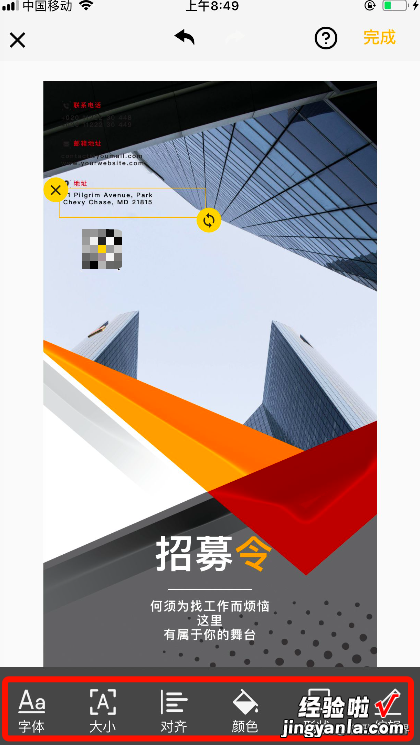
→怎么编辑成自己的二维码呢?
图片上的二维码是默认的二维码!单击删除即可 。如果需要添加自己的二维,点击右下角的“组件”,就可以添加二维码或者logo水印等内容 。
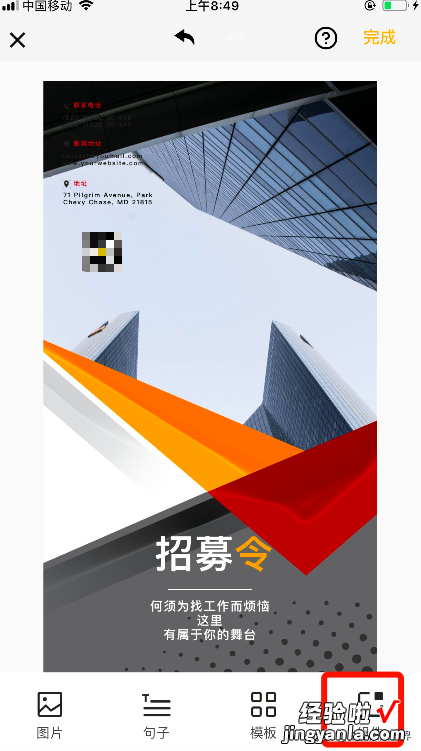
在这里可以看到很多组件可以选择添加,比如印章、logo、二维码等 , 在这里以添加二维码为例来说明一下添加方法:
点击二维码→点击加号添加二维码→从相册上传二维码或者输入信息生成二维码 →一键点击需要添加的二维码即可 。
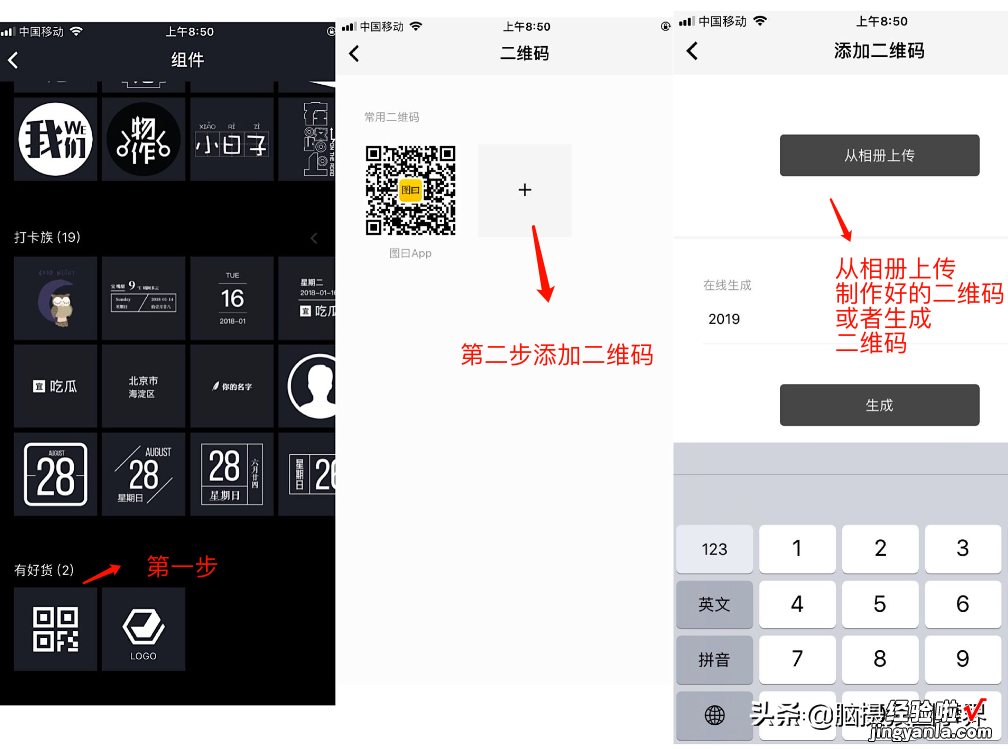

添加二维码完成后,单击图片上的二维码可以拖动位置 , 还可以改变二维码的大小 。
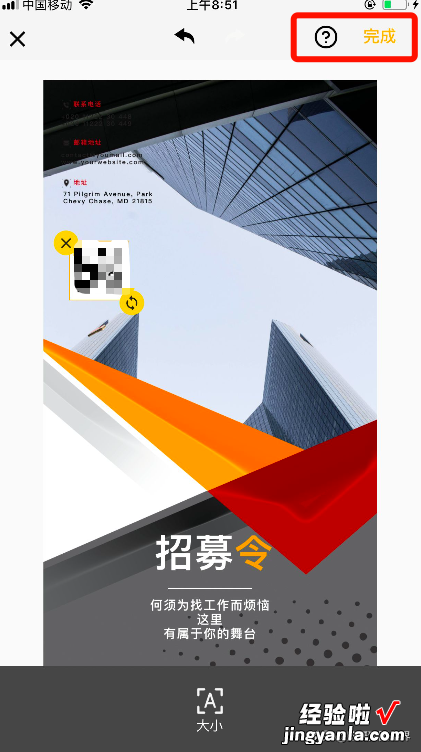
最后点击右上角的“完成”就可以将图片保存到本地了!

【普通人用手机制作商业海报,这样操作一分钟就能搞定】脑摄狼图事界,爱好摄影,擅长后期处理 , 敬请关注本头条号 。
